無料でEコマースウェブサイトを作る方法|Big Cartel Tutorial
信じられないかもしれませんが、無料でeコマースウェブサイトを構築するにはいくつかの小さなステップしかかかりません。
この大きなカルテルのチュートリアルでは、あなたの中小企業のためのオンラインストアを構築する方法を学びます。
Big Cartelは、ミュージシャン、デザイナー、アーティスト、その他のクリエイティブのために設計された無料のオンラインストアビルダ
この使いやすいウェブサイトビルダーは、あなたが無料で、数分以内にあなたのeコマースストアを設定するためにカスタマイズすることができ、いくつかの既製のテーマを提供しています!
あなたのプロダクトをオンラインで販売するために”より軽い”eCommerceのプラットホームを捜し、それがマーケティング用具、順序管理、サーチエンジンの最適化、およ
初心者は大きなカルテルを信じられないほど使いやすい見つけることができます。
ほんの数分以内に、あなたのビジネスのためのオンラインeコマースストアを作成し、オンライン販売を開始することができます。
それは、画家、デザイナー、木工、ジュエリーメーカー、および多くのような創造的な人々のために特別に構築されたユニークな製品です…あなたはアイデアを得ます!
無料でeコマースウェブサイトを構築するには?
ビッグ–カルテル入門-サイン
無料アカウントを作成するには、ビッグ-カルテルに向かい、”価格設定”をクリックします。
無料プランの下にある”無料サインアップ”を選択し、メールアドレス、パスワード、ショップ名を入力してください。
あなたのお店のURLは、あなたのビジネス名に基づいて自動的に生成されます。 URLを変更するオプションがあります。
‘サインアップ’をヒットします。 あなたの大きなカルテルサインインが完了しました!
ビッグ-カルテルに商品を追加
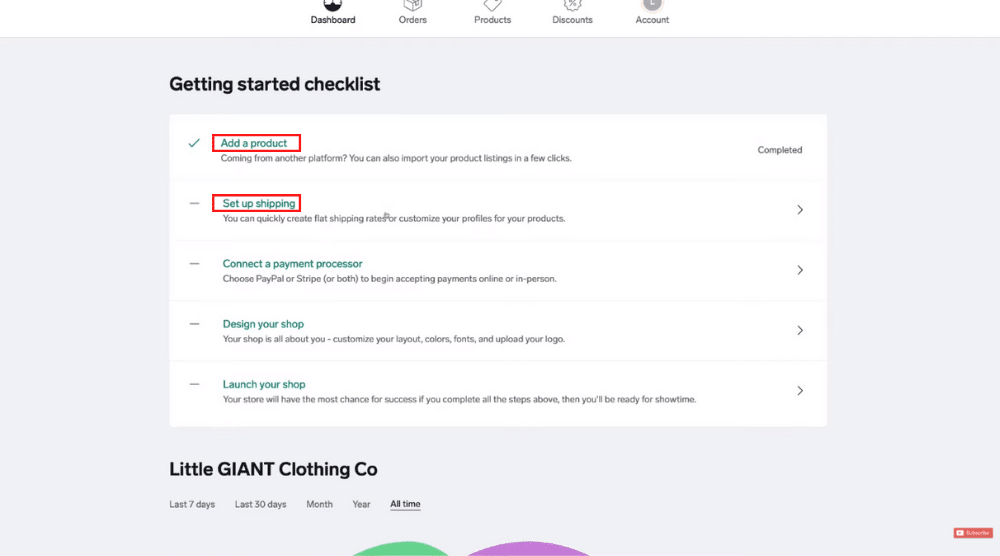 ビッグ-カルテル無料プランでは、最大5つの商品をリストすることができます。
ビッグ-カルテル無料プランでは、最大5つの商品をリストすることができます。
“商品を追加”をクリックし、画像のアップロードに進みます。
この無料eコマースプラットフォーム(無料プラン)では、製品ごとに一つの画像のみを追加できます。
次のステップで製品名と説明を入力します。
また、まだ商品カテゴリがないので、”カテゴリ”の下の”カテゴリの管理”をクリックし、カテゴリ名を入力します。 詳細を完了したら、変更を保存します。
今、あなたの製品を最もよく説明するカテゴリを選択し、ステータス(アクティブ)と価格(例:$39.99)を設定します。
あなたの製品の説明は、それがあなたの顧客を誘惑し、彼らが購入を通過する必要があるすべての詳細を持っているような方法で書かれているこ
その下に、色の選択のようなあなたのプロダクトのための個々の選択を加えることができます。
この大きなカルテルのチュートリアルでは、金、ローズゴールド、シルバーのオプションを追加します。
色ごとに、異なる価格設定を設定できます。 そして、いつでも戻ってきて、好きなときに価格を変更することができます。
ここで、”配送”の下で、国を選択し、配送価格を設定します。
そして、”他の人と一緒に”の下で、あなたは(例えば、誰かが二つのネックレスを注文する)組み合わせた注文のために別の配送価格を設定することができます。
次に、”国”の下の”どこでも”を選択して、ニュージーランド以外の場所(またはあなたがいる国)のための別の配送価格を設定するために進みます。 あなたが好きなら送料無料を提供することができます。
ご覧のように、製品URLが自動的に生成されています。
上部には、”製品”という名前のセクションがあります。 これは大きいカルテルのあなたの新しく作成されたプロダクトを見つけるところである。
前述したように、ビッグカルテルは、あなたが完全に無料で五つの製品までリストすることができます中小企業のための最高の無料のeコマースプラ
したがって、あなたが好きなら、より多くの製品を追加するための正確な手順に従うことができます。 あなたがする必要があるのは、’+’アイコンを選択し、説明したように進むだけです。 また、既存の製品を複製することもできます。
それを行うには、製品の詳細を開き、右側の三つの水平ドットをクリックし、”製品をコピー”を選択します(これは、同様の製品をアップロードするときに時間を節約することができます)。
また、製品を削除するオプションがあります。 いくつかの詳細を変更し、これはあなたがかなり迅速に第二の製品を追加するのに役立ちます。
さて、あなたの大きなカルテルダッシュボードに戻ります。 “出荷の設定”では、商品の出荷プロファイルを作成できます。
しかし、この大きなカルテルのチュートリアルでは、我々はすでに最初の製品の出荷の詳細を追加しました。 だから、私たちはそれ以上に潜りません。
決済処理業者を接続する
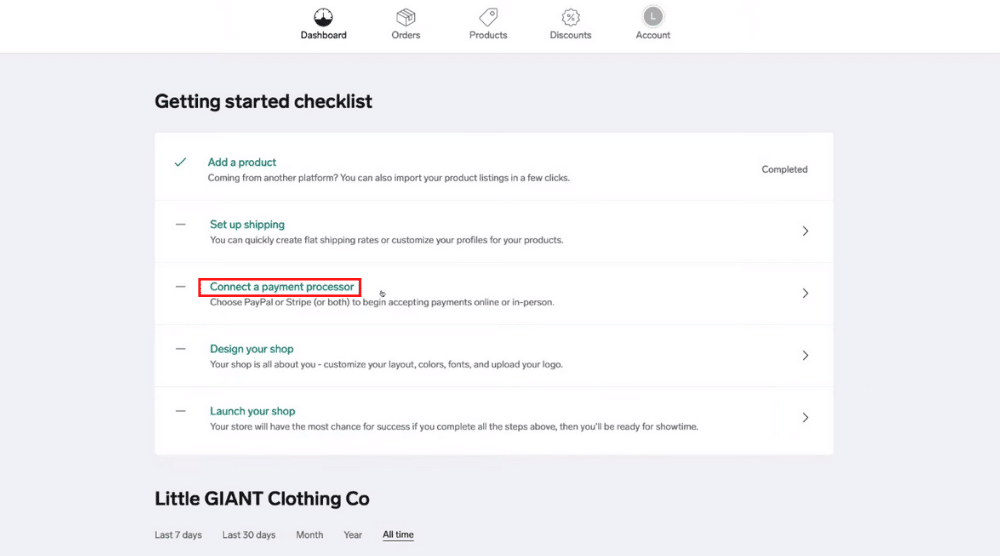
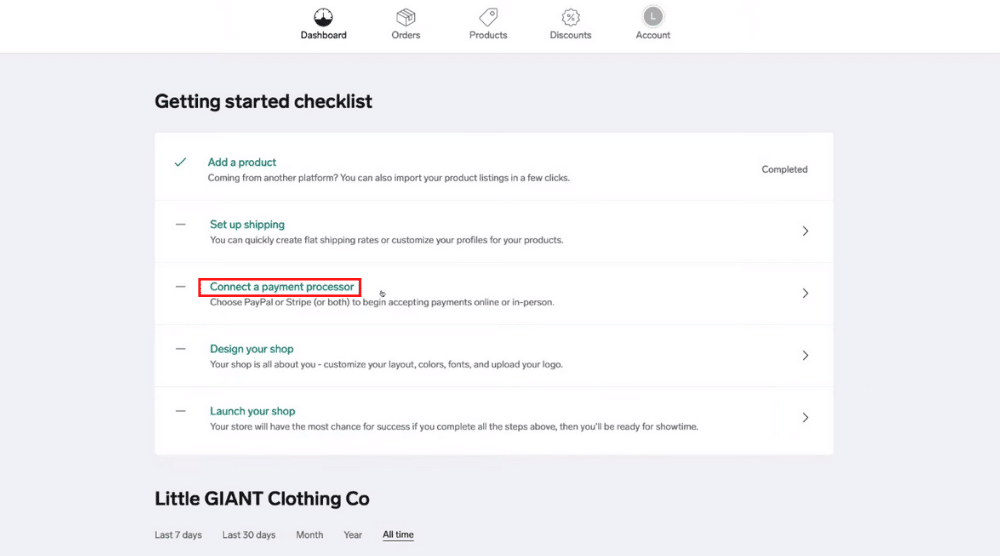
Big Cartelダッシュボードには、「支払い処理業者を接続する」という3つ目のオプションがあります。
それをクリックすると、選択した支払いプロバイダに接続します。
もちろん、どちらかをリンクする前にPayPalまたはStripeでアカウントを作成する必要があります。
その後、あなたがしなければならないのは、”接続”をクリックし、ビッグカルテルの指示に従って、簡単な、ステップバイステップの指示に従うことです。
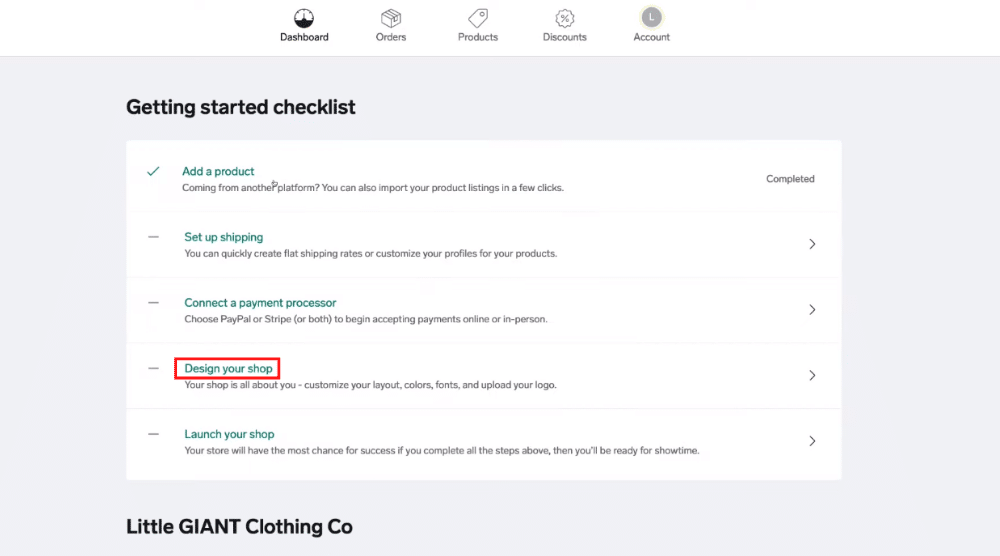
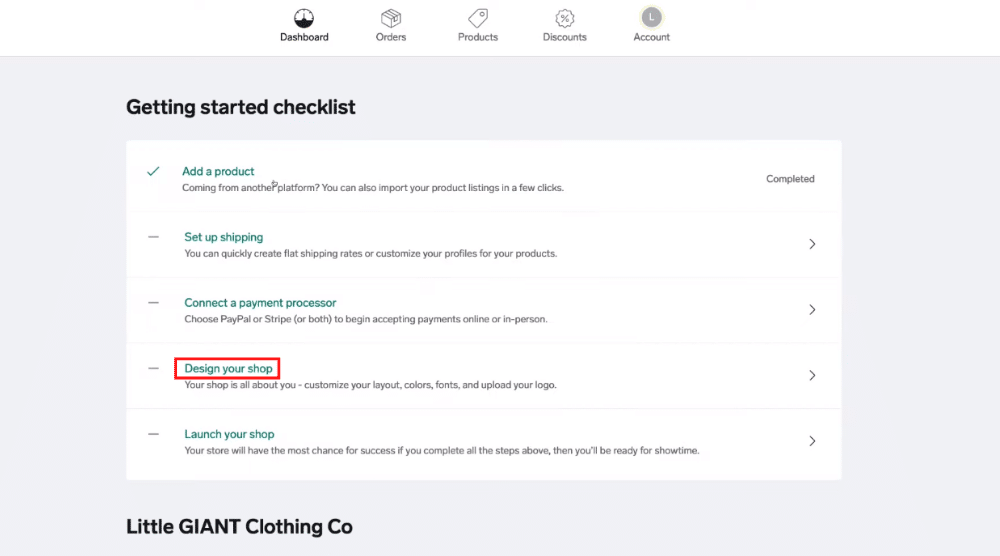
ビッグカルテルダッシュボードの第四のステップは、”あなたのショップをデザイン”です。
をクリックすると、eコマースwebサイトのカスタマイズが開始されます。 あなたが見ることができるように、我々は今、オンラインストアのかなり基本的なバージョンを持っています。
より魅力的にするには、左上の”テーマ”をクリックします。
左の大きなカルテルのテーマのいずれかを見つけて、”テーマを使用”をクリックします。
適切なテーマを選択した後、”テーマ”の横にある”設定”に移動してカスタマイズプロセスを開始することができます。 カスタマイズを始めましょう!
まず最初に、オンラインストアのロゴが必要です。
“ヘッダーロゴ”の下にアップロードできます。 まだロゴをお持ちでない場合は、このチュートリアルを見て、Canvaを無料で使用してビジネスロゴを作成する方法を学習してください。
次に、推奨サイズのウェルカムイメージをアップロードできます。
その下に、背景色、コンテンツの背景、アクセントの背景などを変更することができます。
次の手順では、フォントの変更、アナウンステキストの追加、ようこそヘッダー、およびようこそサブヘッダーを実行できます。
それを行うと、あなたの製品はページを下にシフトします。
私たちはまた、あなたがナビゲートするために、この無料のeコマースプラットフォームで他の基本的なオプションを持っています。
たとえば、”検索を表示”を選択すると、eコマースwebサイトに検索バーが追加され、ユーザーが特定の製品を見つけるために使用できます。
あなたが好きなようにテンプレートをカスタマイズするために他の編集オプションを通過すること自由に感じます。
今、あなたのオンラインストアにページを追加したい場合は、”ページ”の下でそれを行うことができます。
今のところ、私たちは連絡先ページしか持っていません。 残念ながら、我々は無料プランの下でカスタマイズオプションが限られています。
メニューの”製品”に向かい、”ネックレス”(私たちのカテゴリです)をクリックすると、ビッグカルテルに追加された製品が表示されます。
このページを訪れたお客様は、色を選んでカートにネックレスを追加し、購入を完了することができます。
そして出来上がり! あなたはそこに最高のeコマースウェブサイトビルダーのいずれかを使用してオンライ
また読む:初心者のためのEcwidチュートリアル
あなたのウェブサイトを起動
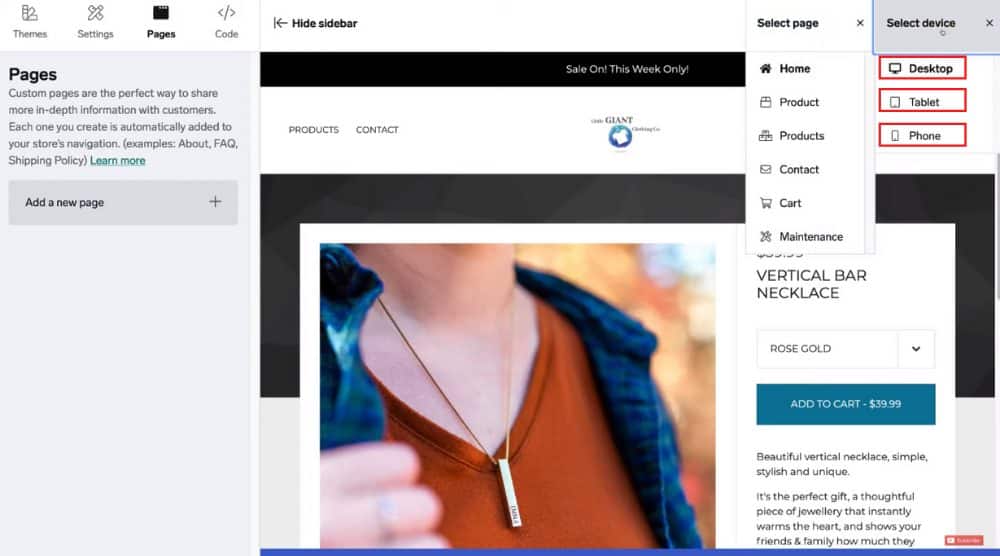
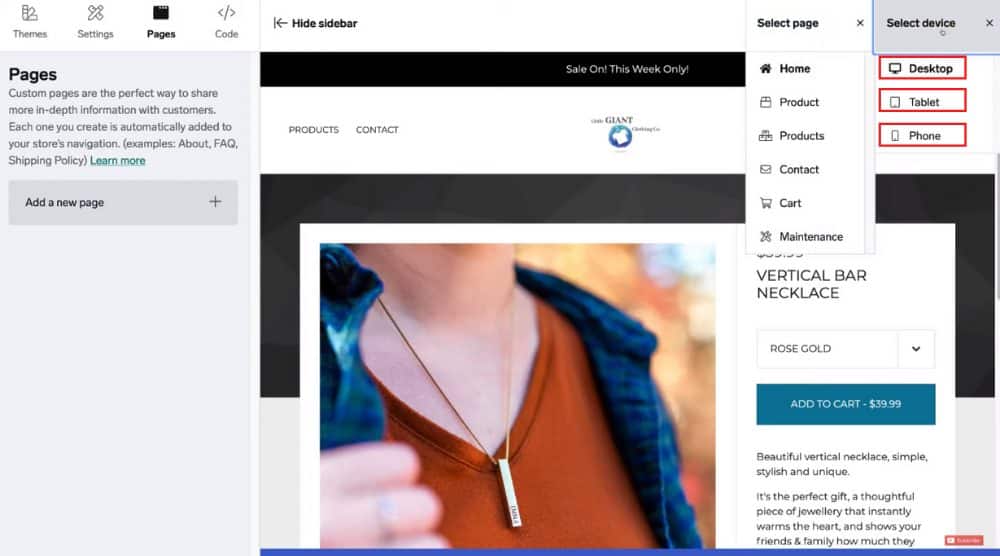
無料のオンラインストアを起動する前に、携帯電話、タブレット、デスクトップでどのように表示されるかを確認したいと思
これを行うには、右側の”デバイスを選択”をクリックし、三つのオプションすべてを一つずつ選択して、それぞれのデバイスの外観と応答性を確認し
大部分の検索はモバイルデバイスで実行されるため、オンラインストアがモバイルフレンドリーまたはモバイル対応であることを確認します。
eコマースwebサイトを起動する準備ができたら、”公開”をクリックします。
“アカウント”に移動し、ショップに関する基本的な情報が表示されます。
あなたのウェブサイトを表示するには、”あなたの店”の横にある”目のアイコン”をクリックしてください。 その後、”メンテナンスモード”オプションにオフに切り替え、”起動”を選択します。
先に行くと、あなたの連絡先とあなたのウェブサイトのURLを共有したり、電子メールやソーシャルメディアを介して共有しています。
“完了”をクリックします。
ウェブサイトが公開されると、この無料のオンラインストアビルダーで注文、訪問者数、コンバージョン率、収益などの基本的な分析が表示されます。
アカウント情報
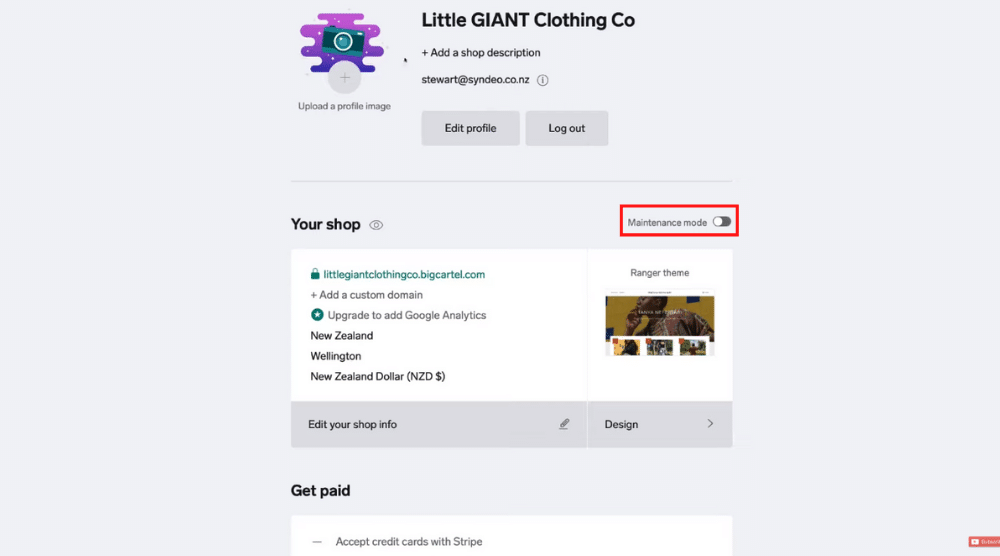
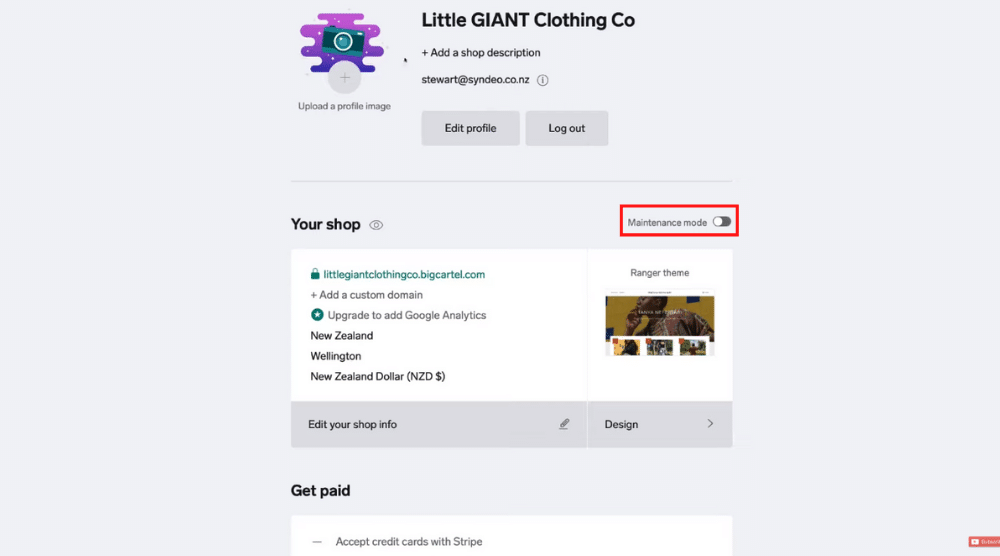
アカウントの詳細をさらに編集するには、”アカウント”に戻ります。
ここでは、メンテナンスモードをオンにすることで、再びあなたのウェブサイトをオフラインにすることができます。 あなたは、プロフィール画像、より多くの店舗の詳細を追加し、支払い、請求、配送オプション、環境設定、およびセキュリティを編集することができます。
有料プランへのアップグレードを決定した場合、Big Cartelと統合できるアプリを閲覧することもできます。
注文と割引
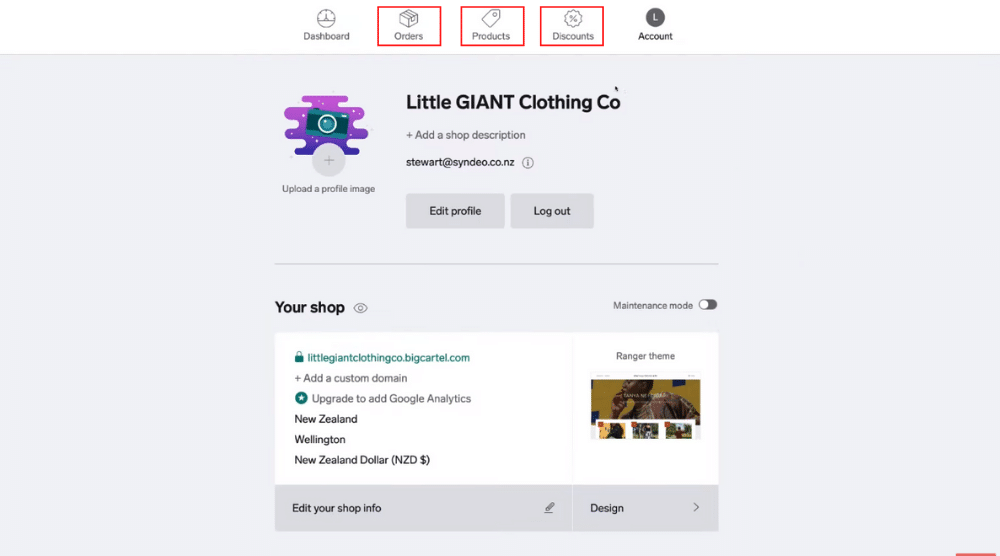
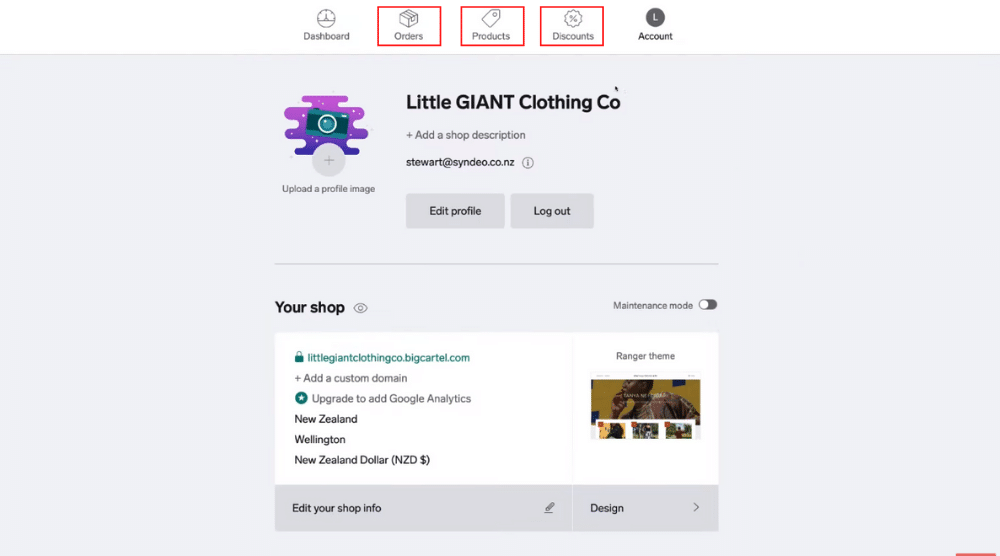
すべての注文を表示するには、メニューの”注文”を参照してください。
“商品”の横には”割引”もあります。 ここでは、製品の割引を追加できます。
“割引を追加する”をクリックし、割引コードの名前、説明、およびその他の詳細情報を入力します。
この割引コードを顧客に送信したり、マーケティングキャンペーンで使用したりすることができます。 「割引」の下に、新しく作成された割引コードが表示されます。
また読む:Shopify割引コードの使用方法
初心者のためのビッグカルテルチュートリアル
あなたはウェブの構築とデザインのスキルを持っていない場合は、心配しないでください!
ビッグカルテルは、あなたが数分で印象的な視覚的な存在感を持つオンラインストアを設定するのに役立ちます。 それは創造的なビジネスのための最高のeコマースウェブサイトビルダーの一つです。
初心者は、基本的でありながら多機能のビッグカルテルを活用することで、物事をシンプルに保つことができます。
無料プランから成長すると、いつでもBig Cartelのプレミアムプランにアップグレードして、その豊富な機能をすべて利用することができます。
初心者とアーティストとして、あなたは地面からあなたのビジネスを得ることに焦点を当てたいとそれのための大きなカルテルよりも優れた他のプ
あなた自身のオンラインストアを構築する楽しみを持っています!
ビッグ-カルテルを最大限に活用するために、以下の完全なビデオチュートリアルをチェックしてください。